Muistikirja on kevyt ohjelma, joka sopii käyttäjille, jotka tarvitsevat vain hyvin vähäisiä tekstinmuokkausominaisuuksia. Muita ominaisuuksia ja toimintoja varten kolmansien osapuolien toimittajat, kuten Notepad ++ ja Sublime Text, ovat mahtavia, ja niissä on paljon sisäänrakennettuja ominaisuuksia.
Jos etsit miten korvata tavallinen vanha muistikirja kokonaan Notepad ++: lla tai jollain muulla valmistajalla, tämä viesti kertoo kuinka se tehdään. Notepad ++ on ilmainen lähdekoodieditori ja Notepad-korvaus, joka tukee useita kieliä. Katsotaan kuinka voit korvata Notepadin Notepad ++: lla vaihtamatta mitään järjestelmätiedostoja.
Sisällys- Tapa 1: Yhdistä tekstitiedostot (.txt) Muistioon ++
- Tapa 2: Korvaa muistikirja kokonaan Notepad ++: lla
- Vaihtoehto 1: Notepad ++: n uuden komentorivin käyttäminen (suositus)
- Vaihtoehto 2: NotepadReplacer-apuohjelman käyttäminen
- Vaihtoehto 3: mukautetun Windows-komentosarjan käyttäminen
(Jatka suoraan SUOSITELTUUN menetelmään.)
Kuinka korvata Notepad Notepad ++: lla Windowsissa?
Mitä seuraavista menetelmistä tulisi käyttää?
Jos haluat Notepad ++: n avautuvan aina, kun kaksoisnapsautat tekstitiedostoa ja aina, kun notepad.exe suoritetaan, noudata yhtä Method 2 mukaisista vaihtoehdoista. Tämä tarkoittaa myös sitä, että et voi ajaa Notepadia niin kauan kuin asetus on voimassa.
Jos noudatat tapaa 1, voit silti käynnistää Notepadin mainitsemalla sen koko polun Suorita-valintaikkunassa. Voit avata tiedoston myös Muistiolla -sovelluksella valitsemalla Muistio Avaa-valintaikkunasta.
Tapa 1: Yhdistä tekstitiedostot (.txt) Muistioon ++
- Luo työpöydälle tekstitekstin malli.
- Napsauta tiedostoa hiiren kakkospainikkeella ja valitse Ominaisuudet.

- Napsauta Muuta-painiketta, valitse Notepad ++ näytettyjen sovellusten luettelosta ja napsauta OK.

Jos Notepad ++: ta ei ole luettelossa siellä, napsauta ”Lisää sovelluksia” näyttääksesi laajennetun luettelon. Muistikirja ++ ei välttämättä ole luettelossa siellä, jos käytät kannettavaa versiota. Jos näin on, napsauta ”Etsi toinen sovellus tällä tietokoneella” ja selaa manuaalisesti Notepad ++ -kansiota valitaksesi suoritettava tiedosto. Oletusarvoinen Notepad ++-suoritettava polku on
C:\Program Files (x86)\Notepad++\notepad++.exeLIITTYVÄT: Kuinka lisätä ”Open with Notepad ++” Windowsin hiiren kakkospainikkeella -valikkoon
Kaksoisnapsauttamalla
.txttiedostoja avataan nyt Notepad ++.
Tiedostoyhteyden muuttaminen riittää useimmille käyttäjille. Jos kuitenkin haluat korvata Notepadin kokonaan Notepad ++ -sovelluksella, jotta jokainen Notepad-puhelu käynnistää Notepad ++ -sovelluksen, noudata yhtä menetelmässä 2 luetelluista vaihtoehdoista.
Tapa 2: Korvaa muistikirja Notepad ++: lla käyttämällä virheenkorjauksen rekisteriarvoa
Windows tarjoaa tavan ohjata ohjelma (prosessi) uudelleen debugger rekisteriarvoon. Kun olet ohjannut ohjelman tällä menetelmällä, joka kerta, kun käynnistät Notepadin suorittamalla notepad.exe suoraan, tai kun notepad.exe tekstitiedostoa, Notepad ++ käynnistyy Notepadin sijaan.
Vaihtoehto 1: Notepad ++: n uuden komentorivin käyttäminen
Huomaa: Tämä on suositeltava menetelmä. Se ei tarvitse kolmannen osapuolen ohjelmaa tai komentosarjaa.
Jos sinulla on Notepad ++ -versio 7.5.9 tai uudempi, voit suorittaa seuraavan komennon saadaksesi Notepad ++ korvaamaan Notepadin.
- Käynnistä korotettu tai järjestelmänvalvojan komentokehote
- Kopioi seuraava komento ja liitä se komentorivi-ikkunaan:
reg lisätä "HKLM \ Software \ Microsoft \ Windows NT \ CurrentVersion \ Image File Execution Options \ notepad.exe" / v "Debugger" / t REG_SZ / d "\"% ProgramFiles (x86)% \ Notepad ++ \ notepad ++. exe \ " -notepadStyleCmdline -z "/ f
Huomaa, että joudut ehkä käyttämään ”
%ProgramFiles%\Notepad++\” korvaamaan ”%ProgramFiles(x86)%\Notepad++\”, jos sinulla on 64-bittinen Notepad ++, tai käyttämään muuta polkua, jos Notepad ++ on asennettu muuhun kuin -oletus sijainti.Käskyn suorittamisen jälkeen
debuggerrekisteriarvo näyttää tältä: Voit myös muokata yllä olevaa rekisteriarvoa rekisterieditorilla (
Voit myös muokata yllä olevaa rekisteriarvoa rekisterieditorilla ( regedit.exe), jos et halua komentorivimenetelmää.Kumoa (käännä) korvaaminen seuraavalla komennolla:
reg poistaa "HKLM \ Software \ Microsoft \ Windows NT \ CurrentVersion \ Image File Execution Options \ notepad.exe" / v "Debugger" / f
- Sulje komentokehote-ikkuna.
Vaihtoehto 2: Käytä NotepadReplacer-ohjelmaa
Binary Fortressin NotepadReplacer-ohjelmiston avulla voit korvata Notepadin helposti! Rekisterimerkintöjä ei tarvita; ohjelma tekee sen automaattisesti.
Lataa NotepadReplacer-ohjelma ja suorita se.
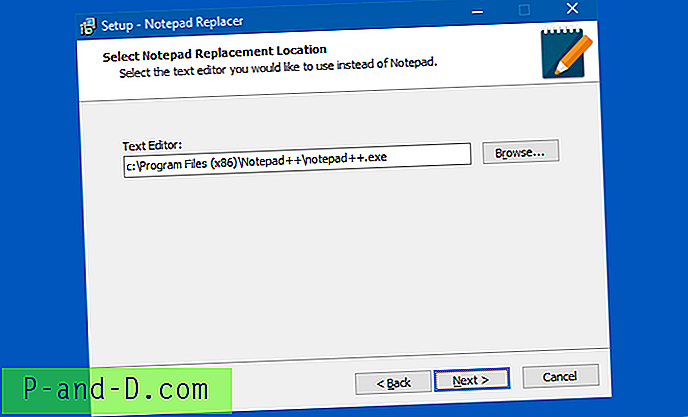
Valitse Notepad-vaihtoehto (esimerkiksi Notepad ++) selaamalla ja valitsemalla suoritettava ohjelma, ja suorita vaiheet.
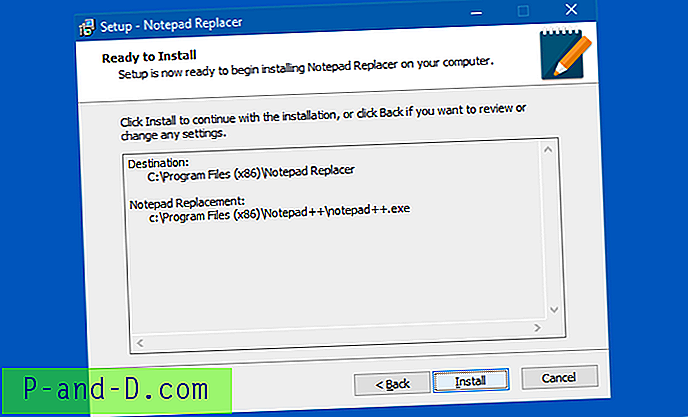
Tämä ohjelma asettaa virheenkorjauksen Notepadille automaattisesti, ohjaamalla sen ”NotepadReplacer.exe” -välityspalvelinohjelmaan, joka sitten käynnistää Notepad ++: n ja välittää sille tiedostonimen argumentit.
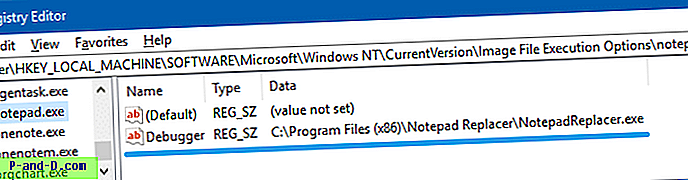
Vaihtoehto 3: mukautetun Vbscriptin käyttäminen
Tässä on skripti, joka on kirjoitettu kauan sitten ja toimii edelleen. Tämä pieni komento katkaisee Notepad.exe-tiedostossa käytettävät tiedostonimikriteerit ja välittää sen automaattisesti Notepad ++: lle.
- Avaa Muistio, kopioi seuraavat rivit ja liitä ne:
Aseta WshShell = WScript.CreateObject ("WScript.Shell") Jos wscript.arguments.count <2, niin WshShell.run "notepad ++. Exe" Else sCmd = "notepad ++. Exe" & "" "& wscript.arguments (1). & "" "" WshShell.run sCmd End If - Tallenna tiedosto nimellä
npp.vbs - Siirrä tiedosto C: \ Windows-hakemistoon.
- Käynnistä rekisterieditori ja siirry osoitteeseen:
HKEY_LOCAL_MACHINE \ SOFTWARE \ Microsoft \ Windows NT \ CurrentVersion \ Image File Execution Options
- Luo alaavain nimeltä notepad.exe
- Luo notepad.exe-avaimen alla merkkijonoarvo (REG_SZ) nimeltä
Debugger - Kaksoisnapsauta Debuggeria ja aseta sen tiedot seuraavasti:
c: \ Windows \ system32 \ wscript.exe "c: \ Windows \ npp.vbs"

- Siirry sitten seuraavaan avaimeen:
HKEY_CLASSES_ROOT \ txtfile \ shell \ open \ command
- Kaksoisnapsauta
(default)ja muuta arvotietoja seuraavista:% SystemRoot% \ system32 \ NOTEPAD.EXE% 1
seuraavalle:
% SystemRoot% \ system32 \ NOTEPAD.EXE "% 1"
- Poistu rekisterieditorista.
Automatisoi menetelmät käyttämällä REG-tiedostoja
Lataa vaihto-notepad.zip, pura ja suorita asianmukainen REG-tiedosto. Mukana on myös undo.reg-tiedosto, jos haluat kääntää tehdyt muutokset.
Se siitä! Toivottavasti yksi yllä olevista tavoista auttoi sinua korvaamaan Notepad Notepad ++: lla. Menetelmiä voidaan käyttää myös missä tahansa muussa valitsemassasi tekstieditorissa.


 Voit myös muokata yllä olevaa rekisteriarvoa rekisterieditorilla (
Voit myös muokata yllä olevaa rekisteriarvoa rekisterieditorilla ( 





